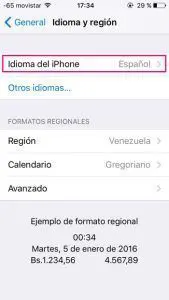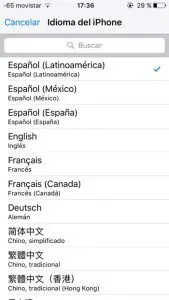El iPhone es uno de los teléfonos inteligentes con más prestigio en el mercado de la tecnología móvil, sobre todo para aquellos usuarios que saben aprovechar al 100% todas sus prestaciones y funciones. Puede resultar extraño pero puede pasar que por accidente cambies tú mismo el idioma del dispositivo u otras persona a la que se lo hayas prestado; o también puede ocurrir la situación de que por ejemplo, estés estudiando inglés y quieras cambiar el idioma de tu iPhone para ir acostumbrándote y adaptándote al nuevo idioma. Por ello en este artículo te enseñaremos cómo cambiar el idioma del iPhone.
Cómo cambiar el idioma a tu iPhone
En este pequeño artículo te daremos información sobre cambiar la configuración del idioma actual de tu iPhone si no es el correcto o si lo cambiaste accidentalmente por otro que no querías, o también puede ocurrir la razón de que cuando compraste el iPhone el proveedor de telefonía te hace la entrega del dispositivo con el idioma del país de residencia instalado, entre otras razones más que pueden suceder. Los pasos a seguir son los siguientes:
Te puede interesar: Cómo cambiar el nombre a tu iPhone en iOS
Paso 1: En la pantalla de inicio ve a “Configuración”.
Paso 2: Selecciona “General”.
Paso 3: Dentro de la opción “General” busca ahora la opción que dice “Idioma y región”.
Paso 4: En la siguiente pantalla selecciona la opción que dice “Idioma del iPhone”.
Paso 5: Ahora selecciona el idioma que quieres que tenga configurado tu iPhone, te saldrá una confirmación, aceptas y listo.
Pasaran unos segundos y luego, el dispositivo ya debería mostrar la pantalla de inicio el idioma que seleccionaste.
Te puede interesar: Cómo enseñar a Siri a que pronuncie tu nombre correctamente
¿Ya sabías como cambiar el idioma de tu iPhone? ¿Le has cambiado alguna vez el idioma a tu dispositivo iOS?